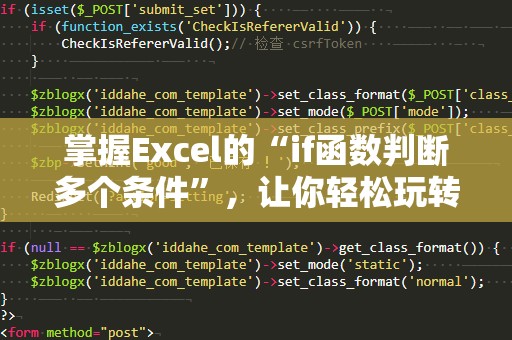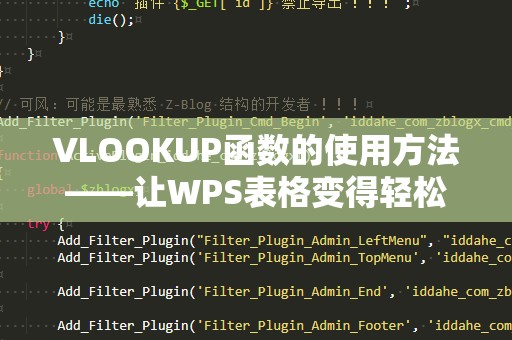在日常的工作中,尤其是在涉及大量数据处理的场景里,我们常常会遇到需要快速查找某个特定数据的情况。比如你手头有一个员工名单表,需要查找某个员工的工号、职位或薪资;又比如你有一个销售报表,需要通过产品编号查询出产品的详细信息。在这些场合,手动查找数据不仅繁琐,而且容易出错。幸运的是,Excel中有一个非常强大的函数——VLOOKUP(垂直查找),能够帮助你快速、准确地查找数据,极大提高工作效率。
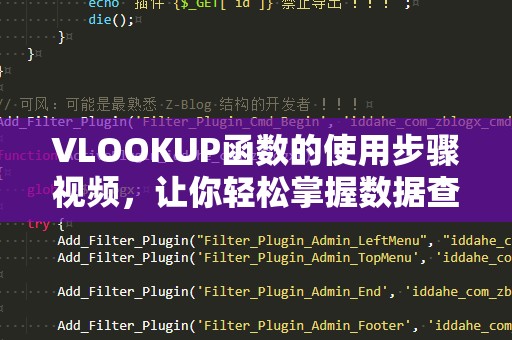
今天,我们将通过一段详细的视频教程来教你如何使用VLOOKUP函数。无论你是Excel的新手,还是已经有一定基础的用户,相信通过这个视频,你都能掌握这一功能,轻松应对日常工作中的数据查询任务。
我们来简单了解一下VLOOKUP函数的基本用法。VLOOKUP函数主要用于在表格的第一列中查找某个特定的值,然后返回该值所在行的其他列的值。举个例子,如果你有一份包含员工信息的表格,其中第一列是员工的工号,第二列是员工的姓名,第三列是员工的职位,而你需要根据工号查找对应员工的姓名或职位,那么VLOOKUP函数就是你最好的工具。
VLOOKUP函数的基本语法如下:
=VLOOKUP(查找值,查找区域,返回列数,[匹配方式])
其中:
查找值:你需要查找的那个值,比如你要查找的员工工号。
查找区域:包含你需要查找值的表格区域,通常情况下会包括你要查找的值所在的列,以及需要返回数据的其他列。
返回列数:当VLOOKUP找到查找值后,会返回该值所在行的指定列的数据。例如,如果你需要返回员工的姓名,而姓名在查找区域的第二列,那么返回列数就是2。
匹配方式:这是一个可选参数,默认为TRUE(近似匹配)。如果你需要精确匹配查找值,建议将其设置为FALSE。
例如,如果你有一个员工表格,想要查找工号为“E1002”的员工姓名,并且该表格区域从A1到C10,工号在第一列,姓名在第二列,那么你可以使用以下公式:
=VLOOKUP("E1002",A1:C10,2,FALSE)
这条公式会查找工号“E1002”所在的行,并返回该行第二列的姓名。
接下来的视频教程将带你逐步实践这个公式,帮助你更直观地理解VLOOKUP的使用方法。在视频中,我们会通过具体的示例展示如何在实际工作中运用这个函数,解决不同的查询需求。通过学习视频中的操作步骤,相信你能够快速掌握VLOOKUP函数,应用到自己的数据查询中。
在实际操作中,VLOOKUP函数的应用非常广泛。除了查询员工信息、销售数据等,我们还可以利用它来进行库存管理、财务报表的汇总、客户信息的匹配等各类任务。无论你是做财务工作,还是负责销售、采购、管理等各项业务,都能通过VLOOKUP提升数据处理的效率。
VLOOKUP还可以与其他Excel函数结合使用,比如IF函数、INDEX函数等,进一步扩展其应用范围。通过视频教程中的深入讲解,你将能够更好地理解这些函数的组合使用方法,打造出更加高效的数据处理流程。
通过上一部分的介绍,相信你已经对VLOOKUP函数有了一个初步的了解。在接下来的部分,我们将进一步深入分析VLOOKUP函数的应用技巧,帮助你在工作中更高效地使用这个强大的工具。
我们来谈谈VLOOKUP函数中的一个常见问题——“#N/A”错误。在使用VLOOKUP时,如果查找值在指定区域中找不到,Excel会返回“#N/A”错误。这种情况在实际工作中非常常见,尤其是当数据不完整或输入有误时。为了避免这种错误,你可以使用IFERROR函数来处理这些异常情况。
IFERROR函数的基本语法是:
=IFERROR(公式,错误值)
当公式执行时,如果结果是错误(如“#N/A”),IFERROR函数会返回你指定的错误值。例如,你可以设置公式为:
=IFERROR(VLOOKUP("E1002",A1:C10,2,FALSE),"未找到")
这样,如果VLOOKUP没有找到对应的值,Excel就会返回“未找到”而不是“#N/A”,使得表格看起来更加整洁,也更容易理解。
另一个常见的问题是,当查找区域的表格数据发生变化时,VLOOKUP公式可能会出现错误。为了避免这种问题,建议你使用“绝对引用”来锁定查找区域。具体来说,在公式中使用“$”符号来固定行和列的引用。例如:
=VLOOKUP("E1002",$A$1:$C$10,2,FALSE)
这样,无论你如何移动或***公式,查找区域都会保持不变。
除了这些常见的应用技巧,VLOOKUP函数还有一些进阶用法,比如模糊匹配。虽然VLOOKUP默认是精确匹配(当设置为FALSE时),但它也可以用于近似匹配。通过调整“匹配方式”参数,你可以让VLOOKUP在查找值不完全匹配时,返回最接近的值。例如,在价格查询中,如果你有一个包含不同价格区间的表格,可以使用近似匹配来找到最适合的价格区间。
值得一提的是,VLOOKUP函数只能查找查找区域的第一列。如果你的查找数据不在第一列,VLOOKUP可能无法使用。这时,你可以尝试使用更灵活的INDEX和MATCH函数组合。MATCH函数用于查找指定值的位置,而INDEX函数则用于根据位置返回对应的值。通过这两者的组合,你可以实现更加灵活和精准的数据查找。
我们的视频教程中还会详细演示如何将VLOOKUP与INDEX和MATCH结合使用,帮助你解决在实际工作中遇到的各种数据查找问题。无论是简单的查询,还是复杂的多条件查找,掌握这些技巧都能让你在Excel中游刃有余。
VLOOKUP函数是一项非常实用的技能,掌握了它,你就能在日常工作中大大提高数据处理效率,节省大量的时间和精力。通过我们提供的视频教程,你可以一步步地学习如何使用VLOOKUP,并运用它解决各种工作中的数据查询问题。现在,就赶紧点击观看视频,开始提升你的Excel技能吧!